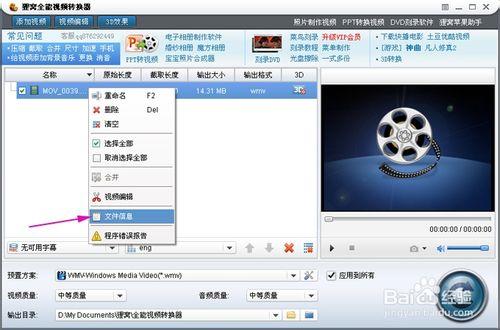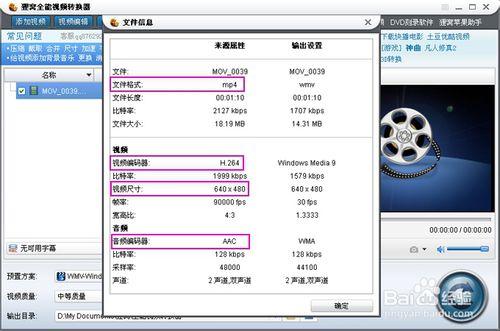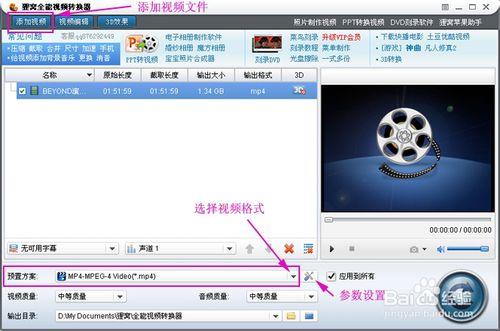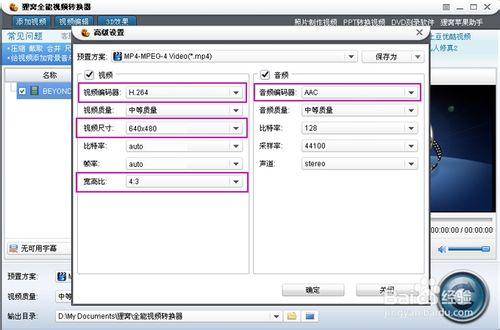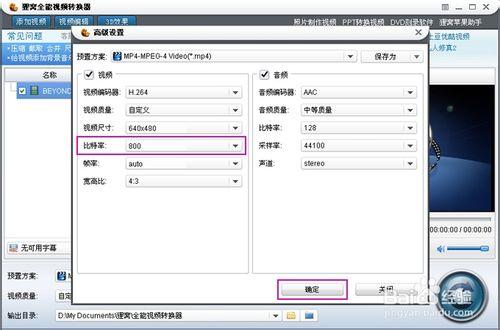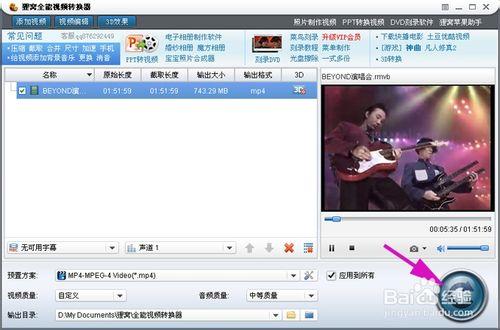由於各品牌不同型號的手機配置不同,手機支援的視訊格式也可能不同。比較常見的就是視訊格式轉換,即將手機不支援播放的格式視訊轉換成手機支援的格式視訊,但有時手機支援播放了,又可能會出現視訊畫面過小黑邊過多,或播放不流暢等現象。這裡就給大家分享下簡易的解決方案。
工具/原料
電腦一臺
視訊檔案
狸貓視訊轉換器
方法/步驟
轉換器可以設定任何手機支援的格式和視訊編碼器,解析度,位元速率等引數,但是使用者不需要懂太多什麼引數,位元速率,只要理解一下:轉換手機視訊格式時設定為手機支援的格式和引數即可,對照設定。那有些使用者會問了,那我怎麼知道我的手機支援什麼格式引數。
用你的手機隨便拍攝一小段視訊,然後放到電腦桌面;用轉換器新增視訊檔案,然後滑鼠放到檔案上面點選滑鼠右鍵,然後檢視檔案資訊,如下圖所示:
我們只要檢測視訊格式是什麼,視訊編碼器,音訊編碼器,以及解析度(也就是尺寸)、比例是什麼就可以了。
通過檢測的手機拍攝的視訊引數我們發現,手機拍攝的視訊格式是mp4、視訊編碼器是H.264、視訊尺寸是640x480(4:3)、音訊編碼器是aac。
OK,現在開始轉換你那需要轉換格式的視訊檔案。執行轉換器,新增視訊檔案,支援新增的視訊格式有rm、rmvb、3gp、mp4、avi、flv、f4v、mpg、vob、dat、wmv、asf、mkv、dv、mov、ts、mts、webm等。選擇預置方案,即輸出格式為手機支援的mp4格式。
引數設定,進入裡面對照手機支援的引數設定相同。
也可以調小一下位元率,要不然轉換後體積會很大;你要是不知道調多少合適,這個要看你的需求,如果你想轉換後視訊體積不要太大,你可以選擇視訊質量為低等質量,或中等質量,如果不在乎體積,只在乎品質,建議高等質量,即可質量又想體答小一點,那就中等質量吧。也中以自定義位元率,如下圖所示
這時候設定ok了,然後點選軟體介面右下角轉換按鈕轉換吧。
轉換完成後,即可以把轉換後的視訊放到手機播放了,放心吧,百分百可以播放。